Ochrana PDF pomocí UPDF ve Windows
Používání šifrování, ochrany heslem nebo redigování souborů PDF má z důvodu ochrany soukromí zásadní význam. UPDF nyní umožňuje uživatelům Windows chránit své PDF soubory heslem nebo redigováním pomocí programu UPDF. Čtěte dále a dozvíte se, jak chránit PDF soubory pomocí UPDF. Nebo si můžete prohlédnout níže uvedené video.
Pokud chcete vědět, jak chránit PDF soubory přidáním vodoznaků, přečtěte si tohoto průvodce .
Windows • macOS • iOS • Android 100% bezpečné
- 1. Přidat otevírací heslo a povolovací heslo
- 2. Odebrat zabezpečení
- 3. Redigovat obsah
- 4. Vyčistit PDF
1. Přidejte heslo pro otevření a heslo pro oprávnění
První šifrovací funkcí, kterou UPDF nabízí, je přidání hesla pro otevření do PDF souboru. Zde je návod, jak to udělat:
- Otevřete soubor PDF v UPDF.
- Nyní rozbalte nabídku pro ikonu Uložit a z nabídky vyberte možnost Chránit heslem .

Poté se na obrazovce zobrazí okno, kde můžete zadat heslo pro otevření dokumentu a heslo pro přístup .
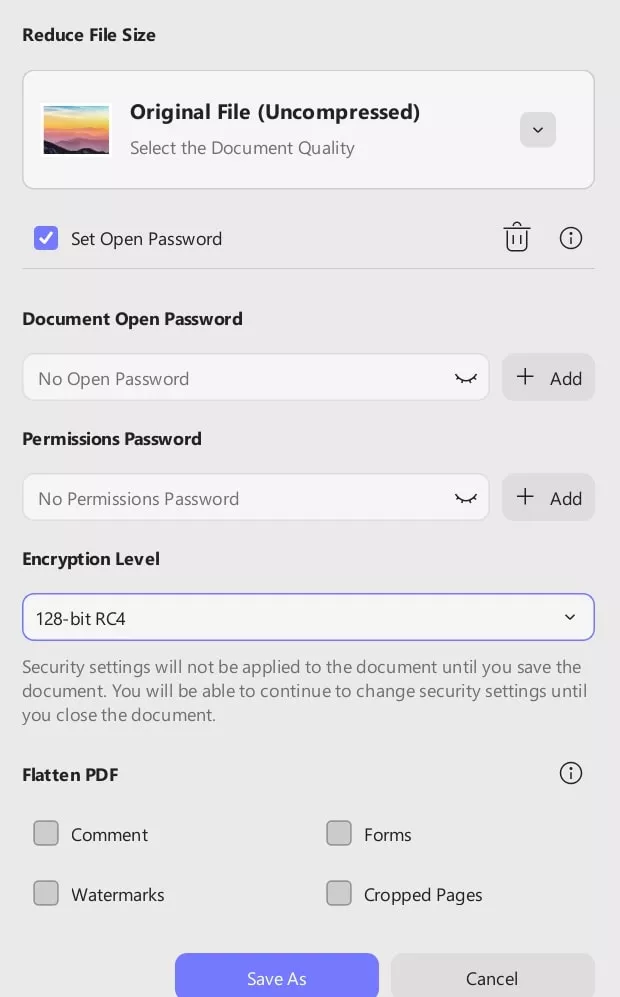
- Heslo pro otevření dokumentu: Po stisknutí tlačítka Přidat se na obrazovce zobrazí nové okno, kde můžete přidat a potvrdit heslo. Po dokončení stiskněte tlačítko Uložit jako pro úspěšné přidání hesla pro otevření PDF.
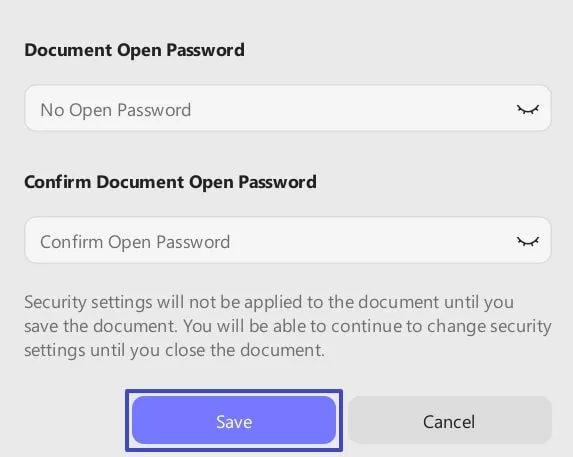
- Heslo pro oprávnění: Po přidání hesla pro otevření dokumentu budete přesměrováni zpět do stejného okna. Nyní můžete přidat heslo pro oprávnění stisknutím tlačítka Přidat , čímž se na obrazovce zobrazí další okno. Dále přidejte heslo pro oprávnění a poté jej potvrďte. Kromě toho se zobrazí další možnosti, jako je tisk a změna oprávnění. Můžete také zaškrtnout možnost Povolit kopírování textu, obrázků a dalšího obsahu. Nakonec stiskněte tlačítko Uložit pro uložení všech provedených změn.
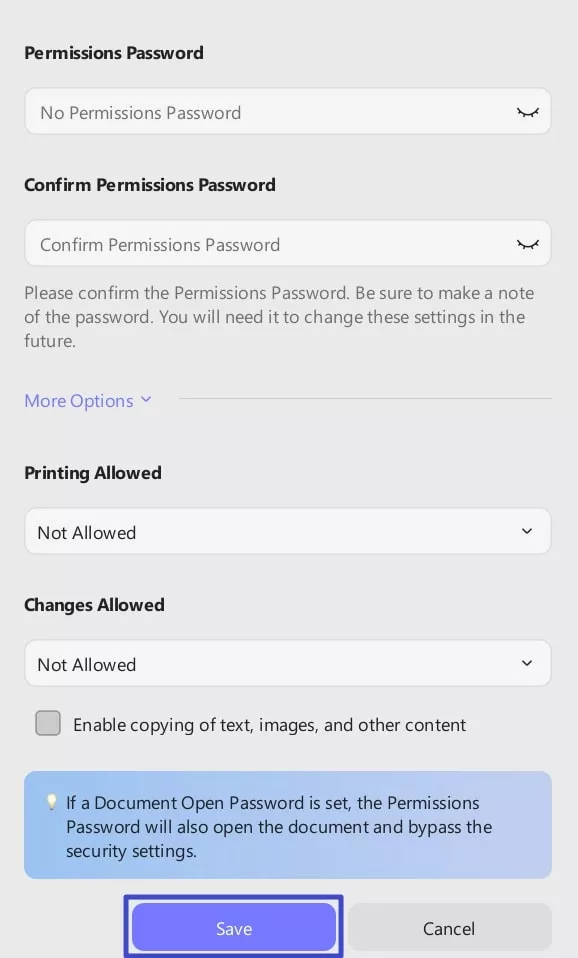
Jakmile jsou obě hesla nastavena, můžete také změnit úroveň ochrany v nabídce Úroveň šifrování . Úrovně zabezpečení zahrnují: 128bitové RC4, 128bitové AES a 256bitové RC4.
Nyní stiskněte tlačítko Uložit jako a uložte zašifrovaný soubor s heslem pro otevření a heslem pro oprávnění.
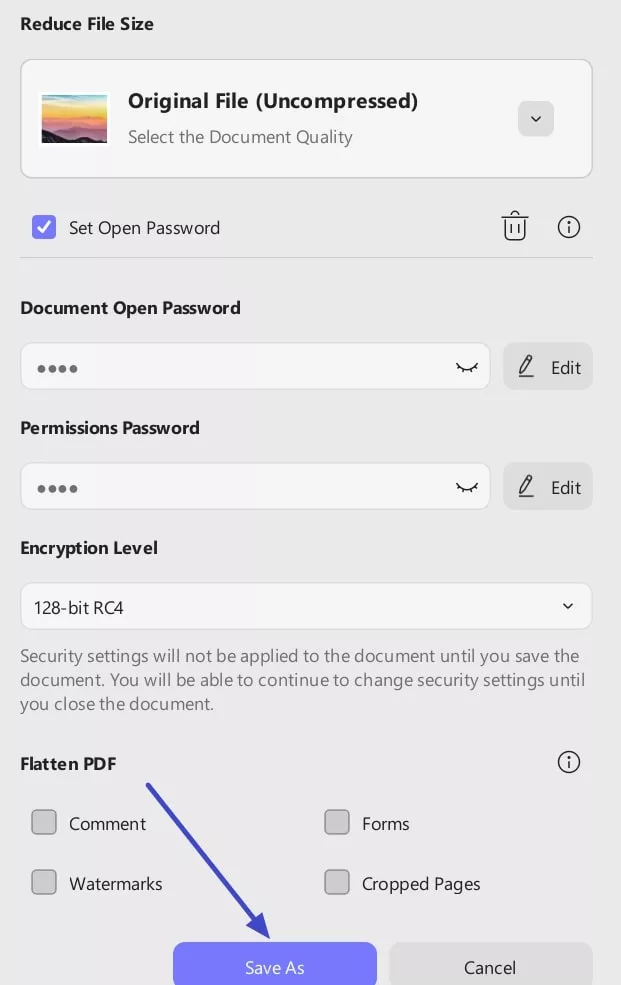
2. Odstraňte zabezpečení
UPDF také nabízí možnost odstranit ochranu z existujícího souboru PDF.
- Chcete-li to provést, otevřete nabídku Uložit a v seznamu vyberte možnost Odebrat zabezpečení . Pokud váš dokument nebyl žádným způsobem chráněn, tato možnost nebude dostupná.
- Nyní se zobrazí okno pro Uložit jako , které vás vyzve k zadání hesla pro odemčení a uložení kopie PDF souboru s odstraněným zabezpečením.
- Jednoduše stiskněte tlačítko Uložit a úspěšně odeberete bezpečnostní hesla ze stávajícího souboru PDF.
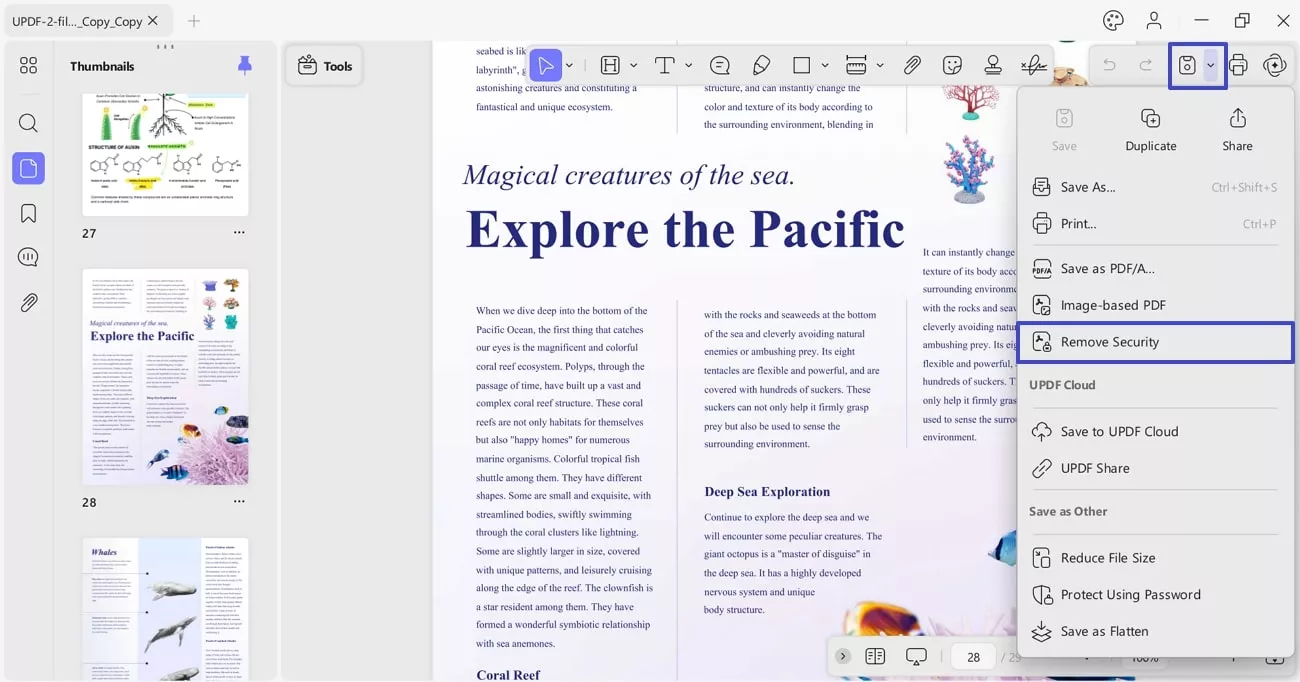
3. Redigujte obsah
UPDF nabízí různé možnosti pro snadnou redakci PDF. Než začnete s redakcí, je třeba přejít na možnost Nástroje na levé straně obrazovky. Zobrazí se rozšířená nabídka, ve které můžete vybrat možnost Redigovat .
- Tímto se na obrazovce zobrazí okno s vysvětlením, že redigací bude z dokumentu trvale odstraněn citlivý obsah. Nyní stisknutím tlačítka OK potvrďte a spusťte redigaci.
- Spolu s tím se zobrazí panel vlastností s možnostmi, jako je Barva výplně redigované oblasti, Překryvný text, Obsah a Vzhled značky redigování (včetně barvy tahu, barvy výplně a nastavení krytí ).
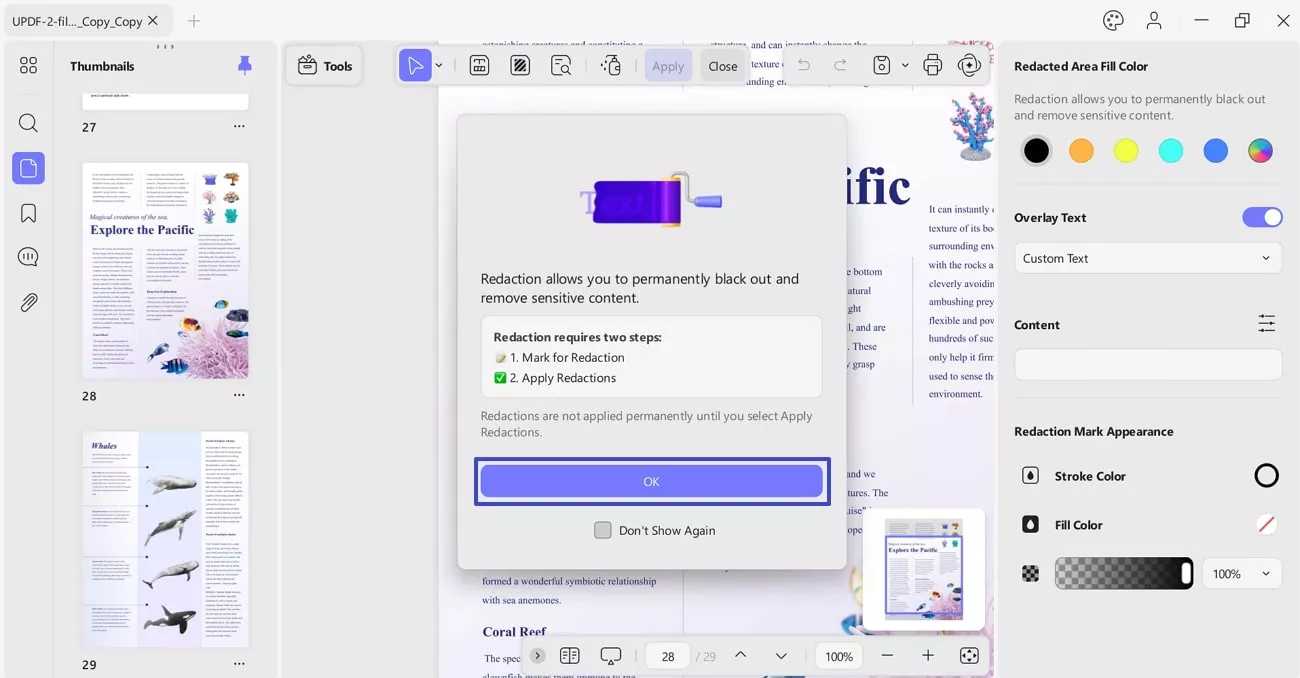
1). Redigovat text
- Nyní vyberte ikonu pro redigování textu z horního panelu nástrojů.
- Pomocí kurzoru začněte zvýrazňovat text, který chcete redigovat.
- Po dokončení stiskněte tlačítko Použít pro redigování vybraného textu.
- V plovoucím panelu můžete změnit barvu pro redigování, přidat poznámku nebo odstranit aktuální akci.
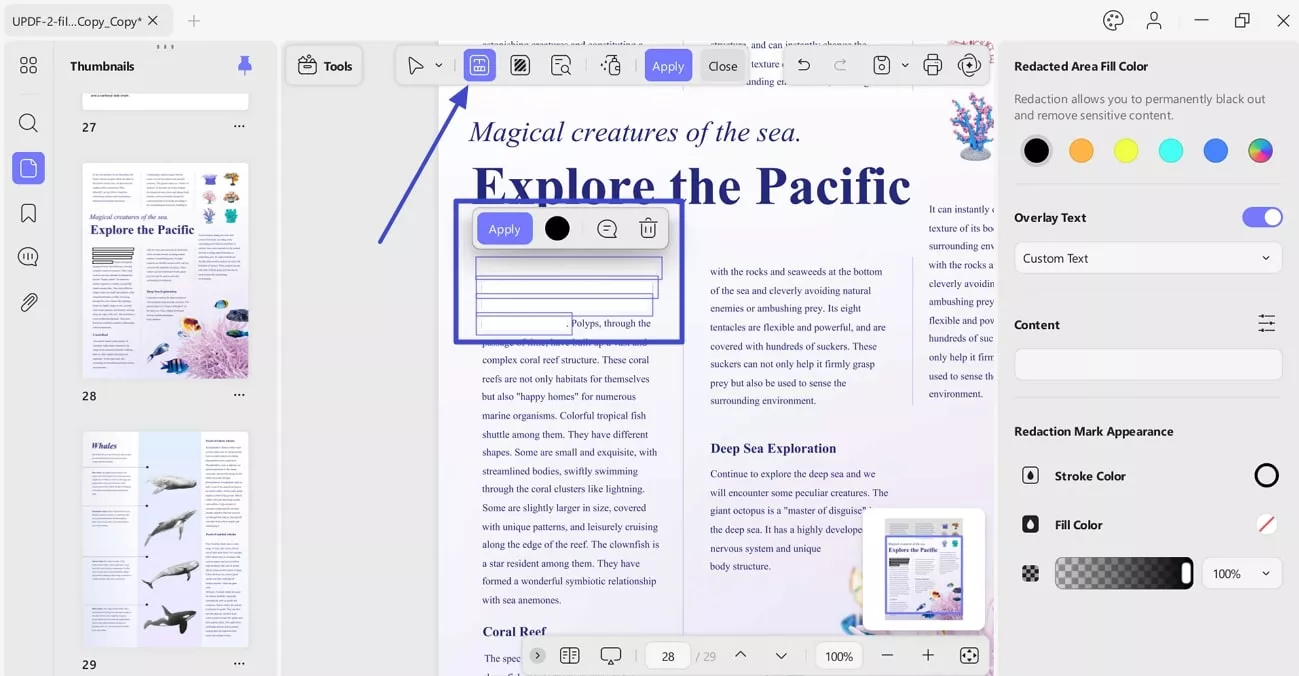
- Po stisknutí tlačítka Použít se zobrazí okno. Kliknutím na tlačítko Pokračovat trvale odstraníte vybraný obsah z dokumentu.
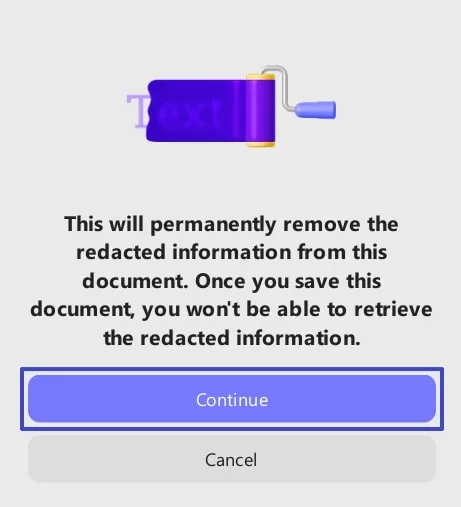
2). Redigujte stránky
Můžete také redigovat více stránek najednou. V horním panelu nástrojů vyberte možnost Redigovat stránky a nastavte rozsah stránek odpovídajícím způsobem.
- Nabídku pro Všechny stránky můžete rozšířit a vybrat mezi možnostmi Všechny stránky , Sudé a Liché stránky, které chcete redigovat.
- Po výběru barvy výplně redigované oblasti stiskněte tlačítko Redigovat pro úspěšné odstranění nebo redigování vybraných stránek z PDF.
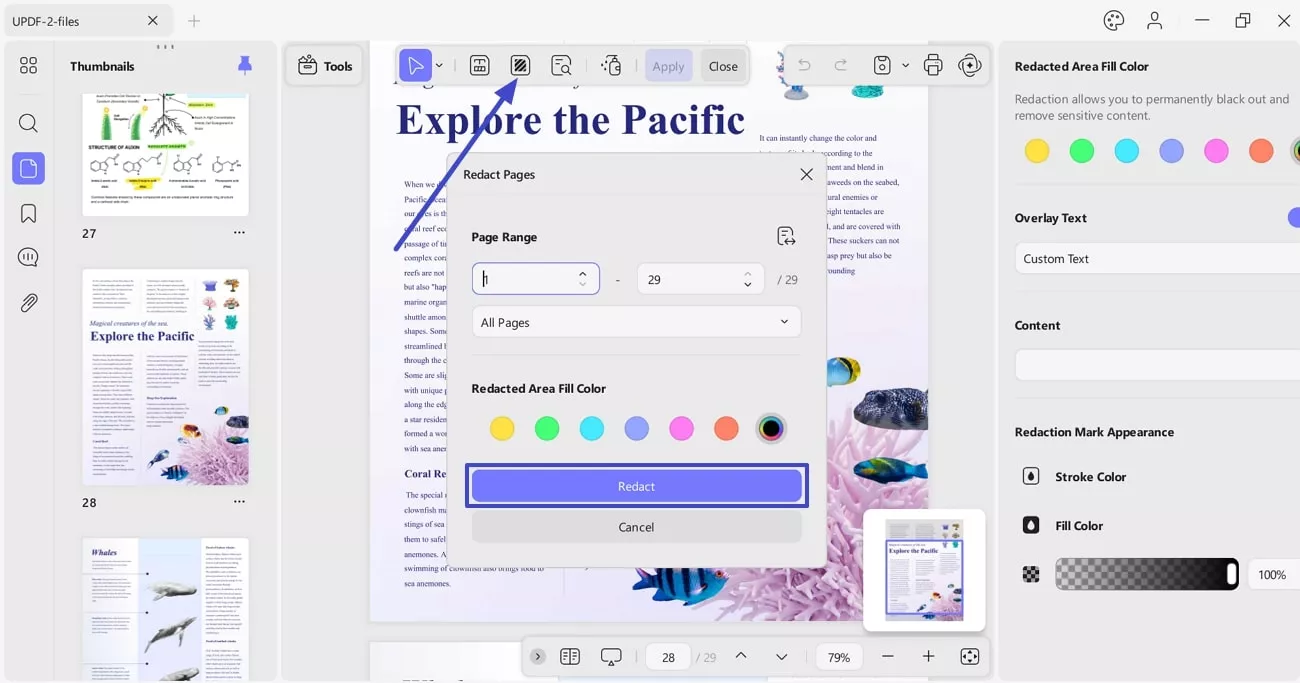
3). Najít text a redigovat
Mohou nastat situace, kdy budete muset redigovat konkrétní slova nebo fráze pouze v dokumentu. Kromě přečtení textu a následné redigování pokaždé, když se na dané slovo narazí, vyzkoušejte funkci Hledat a redigovat. Jednoduše klikněte na ikonu Redigovat vyhledávání v horním panelu nástrojů. Zobrazí se malé boční okno, kde můžete zadat klíčové slovo a označit ho k redigování, a později můžete redigování použít. Kromě toho vám funkce umožňuje redigovat dané klíčové slovo pomocí možností, jako je Vybrat vše nebo Týkající se stránek .
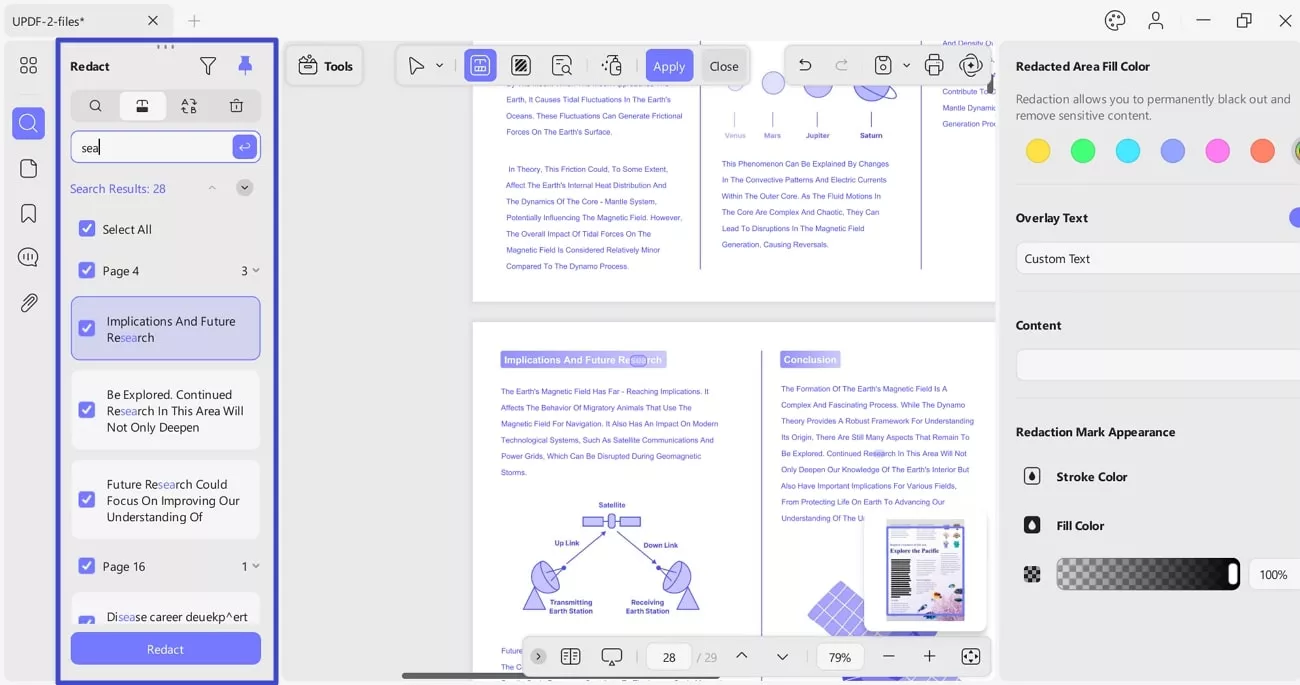
4. Vyčistěte PDF
Funkce Sanitize PDF od UPDF umožňuje uživatelům odstranit všechna skrytá data a metadata z jejich dokumentů. To znamená, že při publikování PDF souboru nebudou předávány citlivé informace.
- Chcete-li to použít, musíte stisknout ikonu Sanitize PDF v horním panelu nástrojů.
- V novém okně si přečtěte seznam položek, které budou odstraněny, a poté klikněte na tlačítko OK pro pokračování.
- Poté budete moci uložit PDF soubor bez citlivých informací.
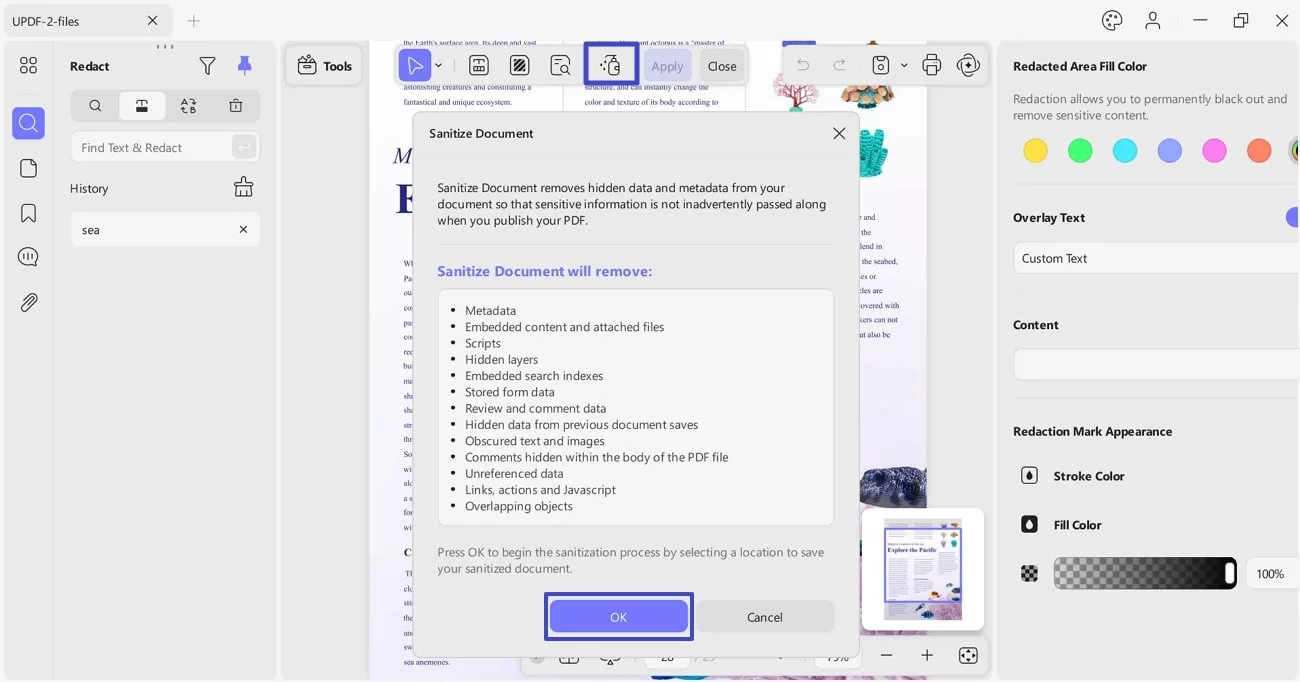
 UPDF
UPDF
 UPDF pro Windows
UPDF pro Windows UPDF pro Mac
UPDF pro Mac UPDF pro iOS
UPDF pro iOS UPDF pro Android
UPDF pro Android UPDF AI Online
UPDF AI Online UPDF Sign
UPDF Sign Upravit PDF
Upravit PDF Anotovat PDF
Anotovat PDF Vytvořit PDF
Vytvořit PDF PDF formuláře
PDF formuláře Upravit odkazy
Upravit odkazy Konvertovat PDF
Konvertovat PDF OCR
OCR PDF do Wordu
PDF do Wordu PDF do obrázku
PDF do obrázku PDF do Excelu
PDF do Excelu Organizovat PDF
Organizovat PDF Sloučit PDF
Sloučit PDF Rozdělit PDF
Rozdělit PDF Oříznout PDF
Oříznout PDF Otočit PDF
Otočit PDF Chránit PDF
Chránit PDF Podepsat PDF
Podepsat PDF Redigovat PDF
Redigovat PDF Sanitizovat PDF
Sanitizovat PDF Odstranit zabezpečení
Odstranit zabezpečení Číst PDF
Číst PDF UPDF Cloud
UPDF Cloud Komprimovat PDF
Komprimovat PDF Tisknout PDF
Tisknout PDF Dávkové zpracování
Dávkové zpracování O UPDF AI
O UPDF AI Řešení UPDF AI
Řešení UPDF AI AI Uživatelská příručka
AI Uživatelská příručka Často kladené otázky o UPDF AI
Často kladené otázky o UPDF AI Shrnutí PDF
Shrnutí PDF Překlad PDF
Překlad PDF Chat s PDF
Chat s PDF Chat s AI
Chat s AI Chat s obrázkem
Chat s obrázkem PDF na myšlenkovou mapu
PDF na myšlenkovou mapu Vysvětlení PDF
Vysvětlení PDF Akademický výzkum
Akademický výzkum Vyhledávání článků
Vyhledávání článků AI Korektor
AI Korektor AI Spisovatel
AI Spisovatel AI Pomocník s úkoly
AI Pomocník s úkoly Generátor kvízů s AI
Generátor kvízů s AI AI Řešitel matematiky
AI Řešitel matematiky PDF na Word
PDF na Word PDF na Excel
PDF na Excel PDF na PowerPoint
PDF na PowerPoint Uživatelská příručka
Uživatelská příručka UPDF Triky
UPDF Triky FAQs
FAQs Recenze UPDF
Recenze UPDF Středisko stahování
Středisko stahování Blog
Blog Tiskové centrum
Tiskové centrum Technické specifikace
Technické specifikace Aktualizace
Aktualizace UPDF vs. Adobe Acrobat
UPDF vs. Adobe Acrobat UPDF vs. Foxit
UPDF vs. Foxit UPDF vs. PDF Expert
UPDF vs. PDF Expert